Internet Information Services (IIS)
Това е уеб сървър с общо предназначение от Microsoft, който работи на Windows системи. Обслужва външни заявки от други устройства и компютри.
Тази функционалност позволява на уеб сървърите да споделят и предоставят информация.
В програма Янак тази функционалност се използва, за да може да се обслужват уеб сайтовете и приложенията за Android.
Важно е да се знае, че тази система работи за Windows 10 и по-нови версии!
Тук ще опишем как се настройва мобилната система за Android, която се използва в ресторантите за маркиране през телефон или в магазините и складовете за въвеждане на различни по вид документи.
Когато трябва да свържете към системата няколко Android устройства или мобилни телефони, които ще работят с приложение Янак за Android, трябва да се инсталират съответния брой IIS( internet information services). Това се прави, за да може всяко устройство да се свърже към базата чрез самостоятелен IIS. За целта ние сме разработили инсталатор, в който се въвежда броя на желаните устройства и програмата автоматично инсталира и настройва конфигурацията.
За да изтеглите инсталатора трябва да влезнете в страницата на Янак Софт, в раздел “Свали софтуер” ->> “Инсталация на IIS за работа с мобилна версия на Янак”.
Ще се изтегли архивен файл – AndroidIIS.rar
Разархивирайте го. Отворете създалата се папка и стартирайте – Start.bat
Ще се отвори следния прозорец:
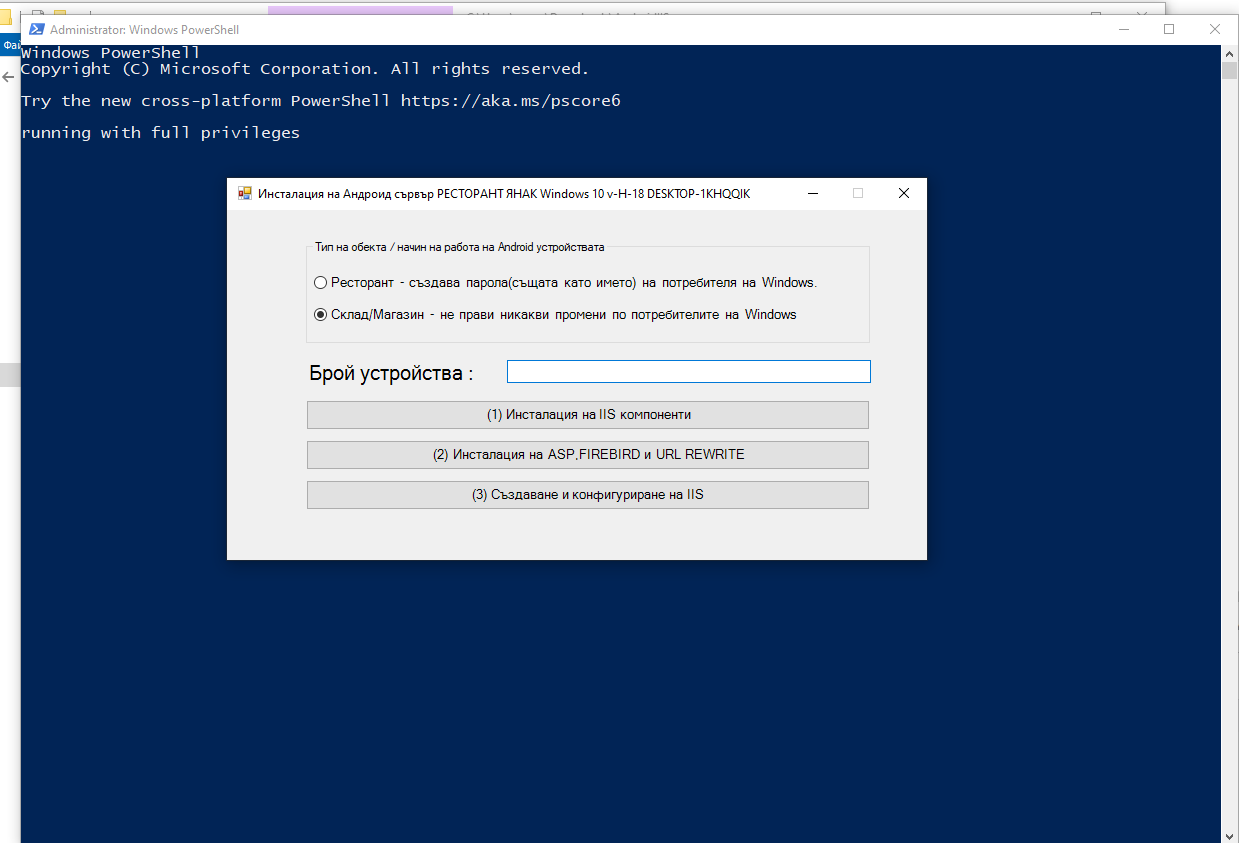
Налични са два варианта за инсталиране – за ресторант и за склад или магазин. В действителност, инсталацията е една и съща. Разликата е, че в ресторанта се използват кухненските принтери и за да се осигури тази комуникация е необходимо да се въведе парола на оператора в Windows. Тъй като за магазините това не е необходимо, за да не се усложнява излишно системата, при тях не въвеждаме парола. Когато се използва инсталацията за ресторант, за да не Ви иска всеки път парола при влизане в Windows, трябва да стартирате NETPLWIZ. По-долу сме посочили как се прави това.
В полето “Брой устройства” попълнете цифрата на устройствата, които ще работят в обекта. Например 10. След това изпълнете трите стъпки.
В края на първата стъпка, програмата ще изпише “Press any key to continue …” Натиснете който и да е бутон и преминете на следващата стъпка и т.н.
След като завърши инсталацията, отворете Контролен панел\Всички елементи на контролния панел\Административни инструменти, след това отворете Internet Information Services (IIS) Manager и ще се отвори следния прозорец, където се виждат създадените настройки.
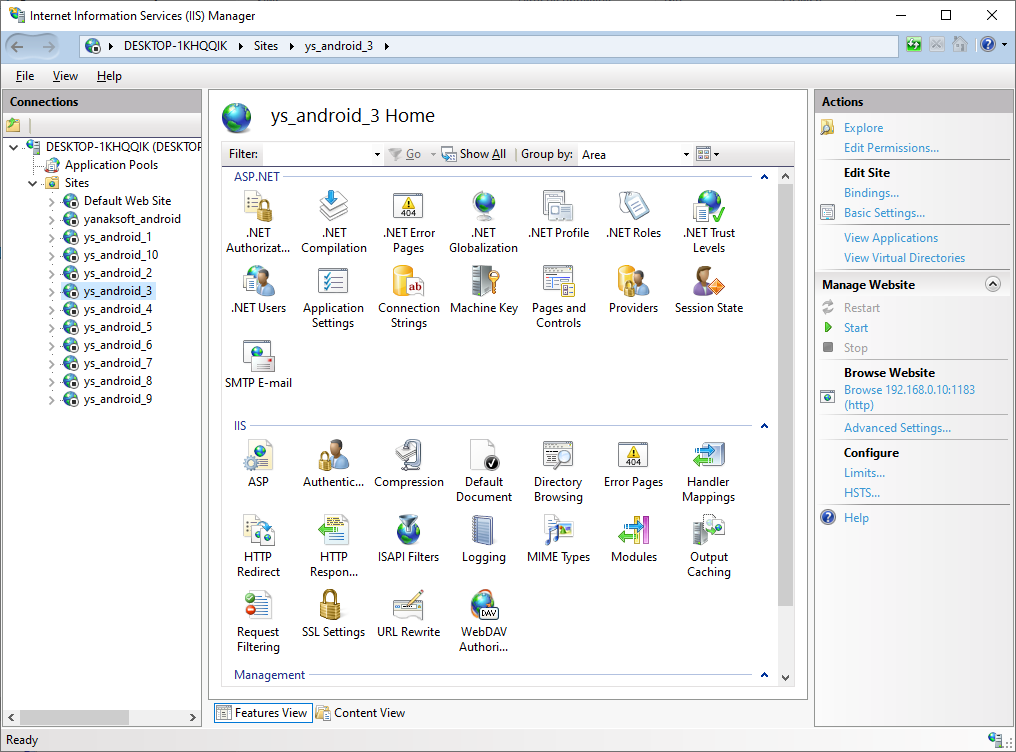
В лявата част на екрана се виждат създадените IIS.
Посочете всяко по отделно и в дясно, в полето “Browse Website” ще видите IP адреса на съответното IIS и неговия порт.
Пуснете програма Янак на първото устройство и в настройките за връзка до базата данни попълнете тези данни. По този начин устройството ще ползва този IIS.
Задайте различен IIS за всяко отделно устройство!
Изключване нуждата за въвеждане на парола при влизане в Windows
За да не Ви иска всеки път парола при влизане в Windows, трябва да стартирате NETPLWIZ.
Натиснете Win+R и попълнете netplwiz. Ще се отвори следния прозорец:
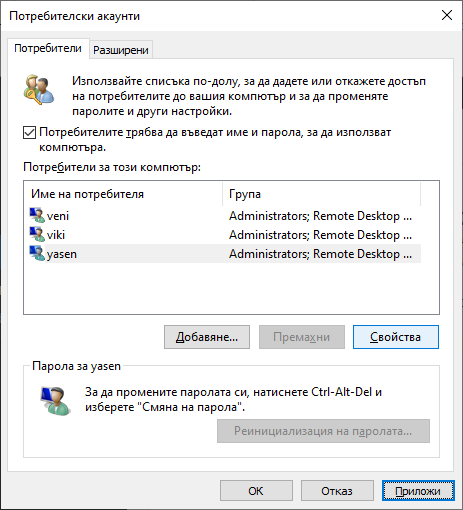 Посочете името на потребителя, с който ще работи този компютър и изключете настройката “Потребителите трябва да въведат име и парола, за да използват компютъра”. Натиснете “Приложи” и ще се отвори прозорец, в който трябва да въведете паролата на потребителя.
Посочете името на потребителя, с който ще работи този компютър и изключете настройката “Потребителите трябва да въведат име и парола, за да използват компютъра”. Натиснете “Приложи” и ще се отвори прозорец, в който трябва да въведете паролата на потребителя.
Когато се инсталира iis за ресторант, ние създаваме служебна (фиктивна) парола на активния потребител, която е същата като името. Поради това в полето за парола въведете името точно по начина, по който е изписано. Разбира се, ако Вашият системен администратор желае на компютъра да има уникална парола, трябва да смени паролата на потребителя и след това на всеки APP POOL да преконфигурира правата за достъп. Следващите снимки показват пътя, по който това се прави.
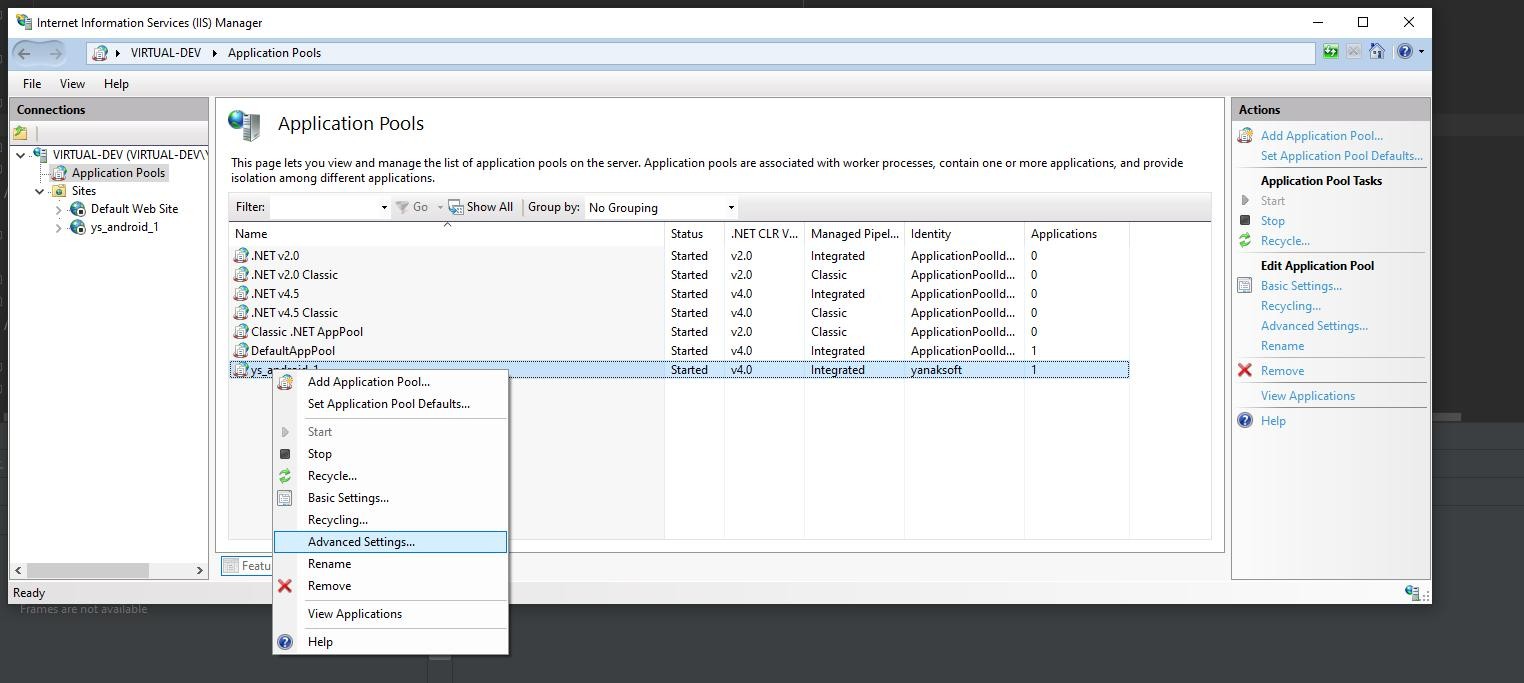
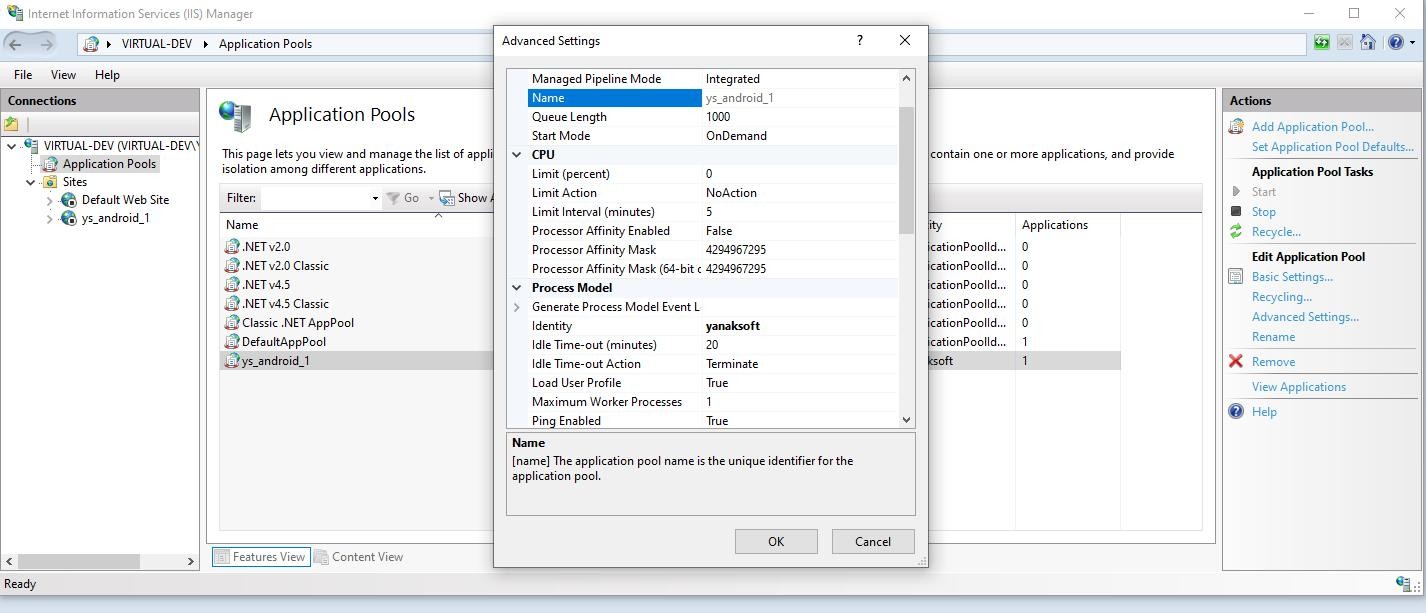
Тук трябва да отворите и промените Identity което в посочения пример е yanaksoft.
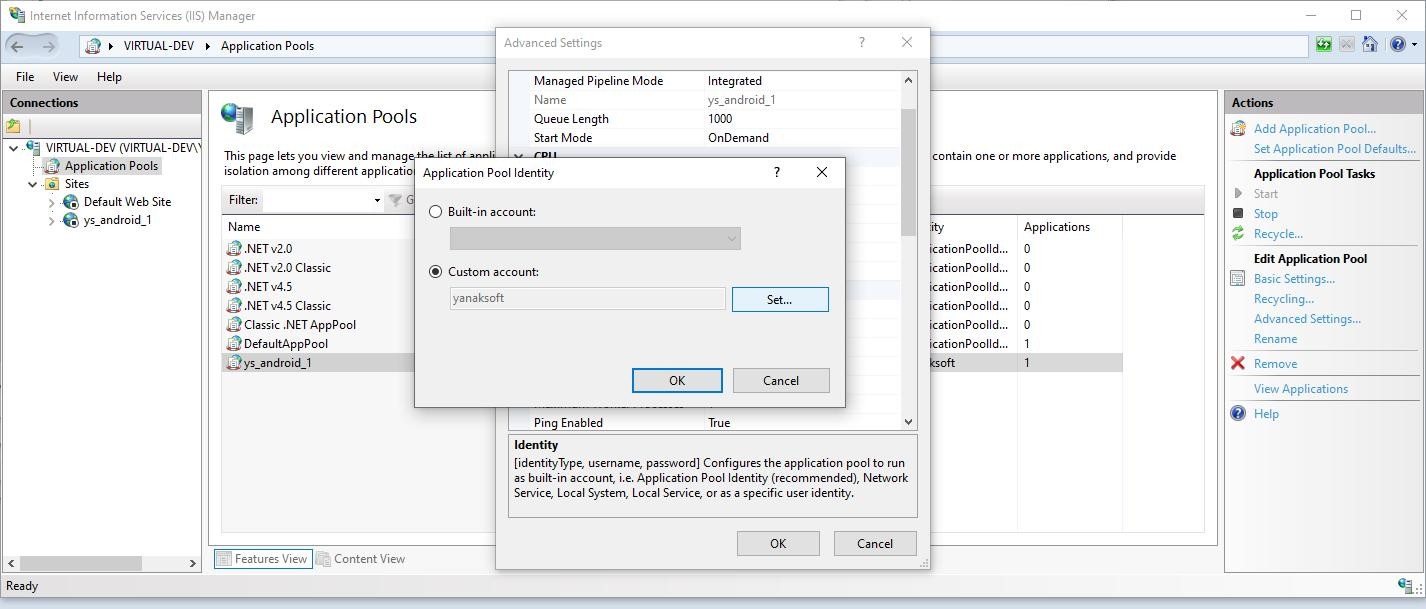
В този екран изберете Custom account и натиснете Set. След което въведете име на потребител и парола. Направете това за всеки IIS.
